
【文系初心者でも簡単!】MacでStableDiffusionを使う方法(local環境)
私も最初はGoogleColabでStableDiffusionを使っていたのですが、エラーで上手くいかず、何度もやり直していました。しかし、ローカル環境に変えたらすごく楽に使えるようになったので、その方法を書いていきます!
「ローカル環境の設定難しそう」という人も大丈夫!どこよりも丁寧に解説します!
また、ローカル環境よりは画像の質が落ちますが、アプリをApp Storeでダウンロードするだけで使える方法もご紹介します!


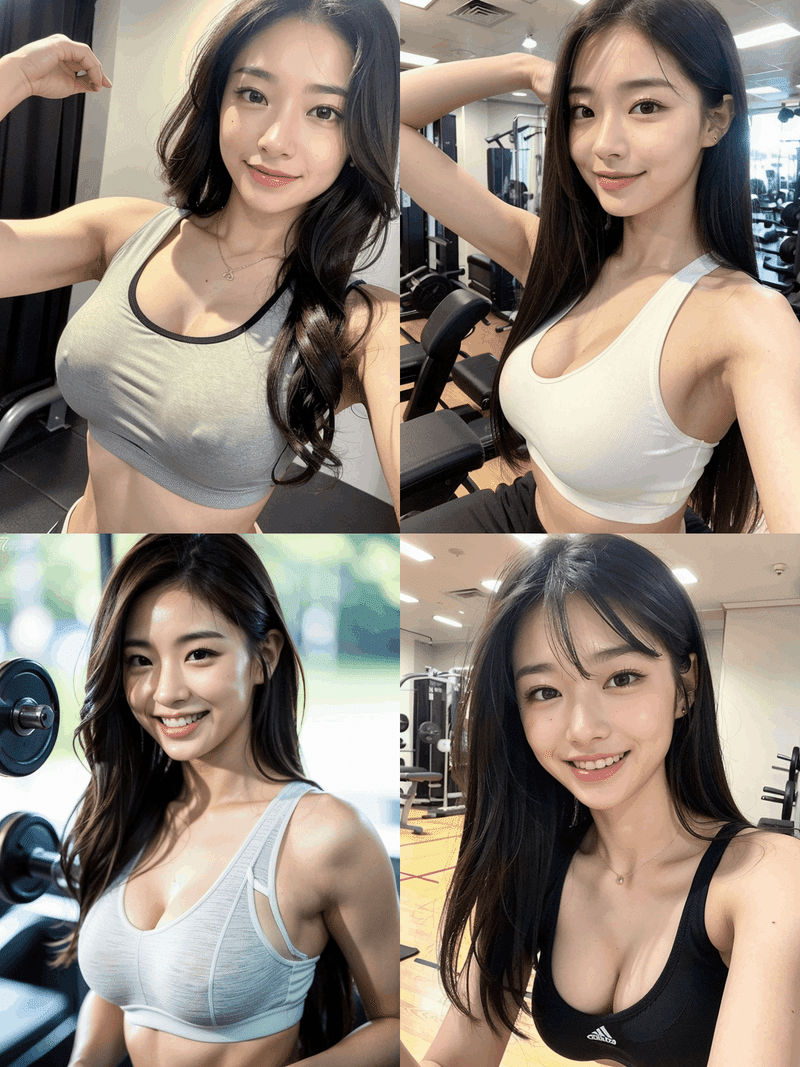



美人なお姉さんだけでなく、可愛いキャラクターも作れます!

詳しくはリンク先へ↓
生成した画像を使ってゲームも作れちゃいます。
Google Colabで使うデメリット
私がGoogle Colabの無料版で、より高い品質の画像を作ろうとしたり、一度に5枚ほど作ろうとする度に、負荷がかかり過ぎたようで、すぐにエラーになってしまいました。そしてその度にまた初めからセルを実行し直さなければなりませんでした。面倒くさい。。。有料版ならエラーにはならないかもしれませんが、1か月1000円以上かかります。
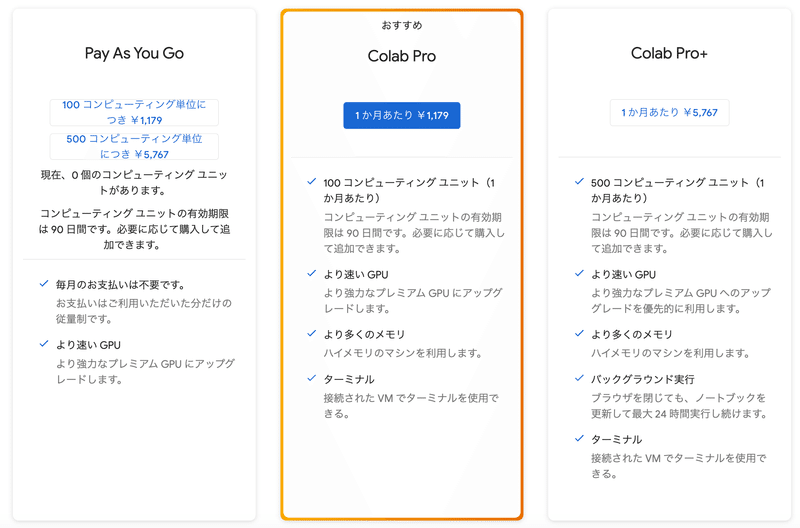
また、無料版でStableDiffusionを使おうとすると警告が出るようになったそうです。これは、大勢の人がGoogle Colabを使うようになったため、対応しきれなくなったからだそうです。一時期、警告を無視して使おうとするとアカウントがバンされるという噂がありましたが、今のところアカウントがバンされることは無いようです。
また無料版だと容量不足になってしまい拡張機能が使えない💦という方もいるようです。
確かにモデルは容量が大きいので、気に入ったものを全て入れたい!というのは難しそうです。
1ヶ月1,179円のGoogle Colabを使うか、ちょっと頑張ってローカル環境でやるか。。。。絶対にローカル環境でやった方がいいです。ずーっと無料だし、容量を気にする必要もありません!!
パソコンのスペック
私はMacBook Airを使用していて、パソコンのスペックはこんな感じ。
これ以上のスペックであれば、一枚数分以内で生成可能です。これよりスペックが低い場合、画像生成に時間がかかったり、ページが落ちてしまうことがあります。

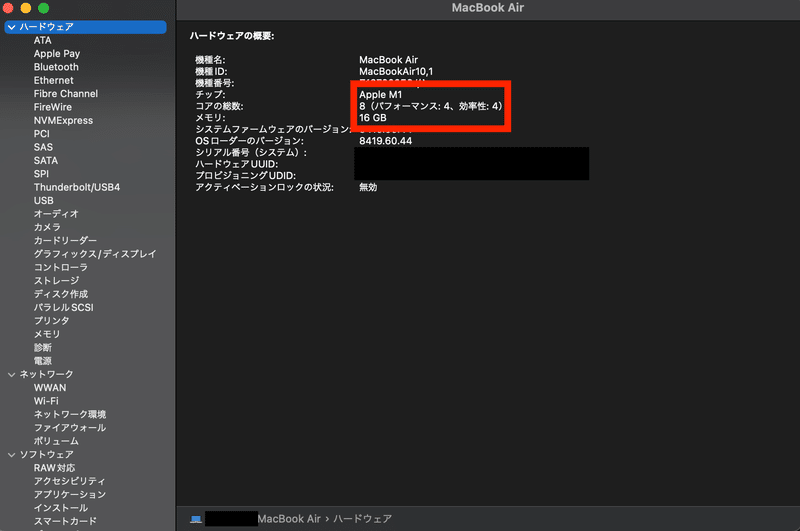
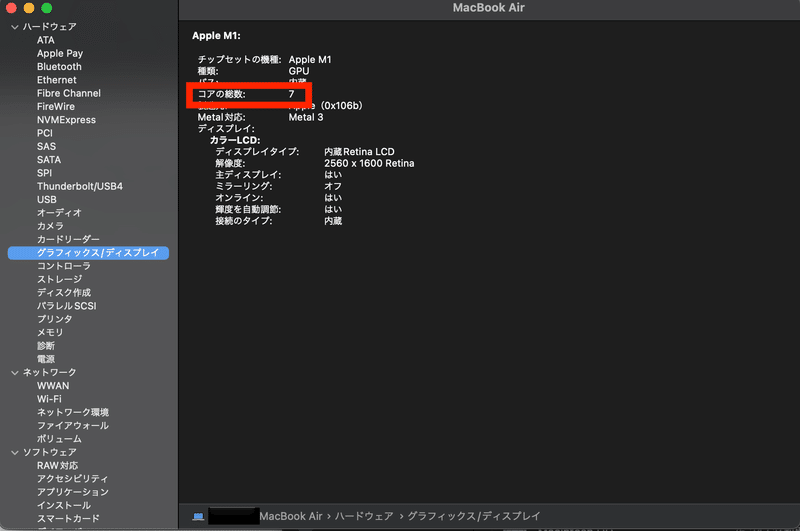
StableDiffusionをインストールする
今回はローカル環境に、AUTOMATIC111版Stable Diffusion Web UIをインストールしていきます。AUTOMATIC111版は、モデルやLoRAなど追加学習ができたり、顔を綺麗にしたり、高画質化したり、Control Netを導入することで「顔を変えずにポーズを変える」「背景を変えずに人を変える」「表情のみを変える」などなど色んなことが出来ます。
ここから先は
¥ 5,000
この記事が気に入ったらサポートをしてみませんか?
